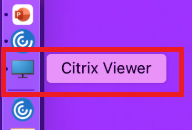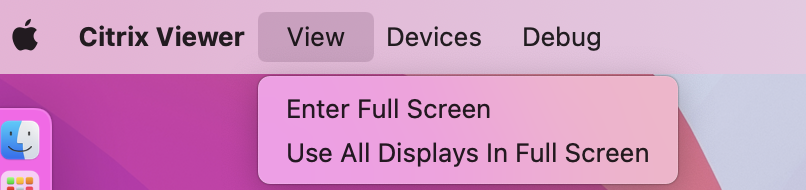Vários monitores
Nota:
você pode ativar o modo de tela inteira em vários monitores somente em sessões de área de trabalho. Esse recurso não é compatível com sessões de aplicativos integradas.
Os usuários podem configurar o aplicativo Citrix Workspace para Mac para funcionar no modo de tela cheia em vários monitores.
-
Abra o Citrix Viewer.
Nota:
O Citrix Viewer fica visível somente quando você abre uma área de trabalho virtual no aplicativo Citrix Workspace.
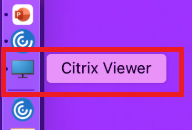
-
Na barra de menus, clique em Visualizar.
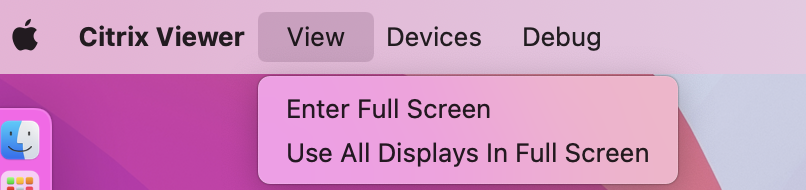
- Selecione uma das seguintes opções, de acordo com a sua necessidade:
-
Entrar em tela cheia - Tela cheia somente no monitor principal.
-
Usar todos os monitores em tela cheia - Tela cheia em todos os monitores conectados.
- Arraste a tela do Citrix Virtual Desktops entre os monitores.
A tela agora está estendida para todos os monitores.
Nota:
Verifique se a opção As telas possuem Spaces separados está ativada nas preferências do sistema do seu dispositivo.
Vários monitores no modo de tela cheia estendida
A partir da versão 2311, agora você pode usar o modo de tela cheia em até cinco monitores, incluindo o monitor principal, ao mesmo tempo.
Nota
O número de monitores externos que você pode usar com seu Mac é sempre limitado pelo modelo do Mac, bem como pela resolução e taxa de atualização de cada tela. Consulte as especificações técnicas do seu Mac para descobrir o número permitido de monitores externos. Para obter mais informações, consulte Conecte uma ou mais telas externas com o Mac no artigo de suporte da Apple.
Você pode estender vários monitores no modo de tela cheia das duas maneiras a seguir:
- Abra o Citrix Viewer.
-
Na barra de menus, clique em Exibir e selecione Entrar em tela cheia para estender a tela cheia.
Nota:
Você pode estender a tela para o modo de tela cheia em todos os monitores conectados ao mesmo tempo ativando Usar todos os monitores em tela cheia e selecionando Entrar em tela cheia no menu Exibir.
- Usando o botão verde na janela do aplicativo
- Abra o Citrix Viewer.
- Arraste ou redimensione a janela do Citrix Viewer para que ela se espalhe nos monitores que você deseja usar no modo de tela cheia.
- Mova o ponteiro para o botão verde no canto superior esquerdo da janela e selecione Entrar em tela cheia no menu exibido ou clique no botão verde. A tela agora está estendida para monitores que têm uma interseção com a janela.
É recomendável que você use no máximo 5 monitores, incluindo o monitor principal. O modo de tela cheia só é suportado em um monitor ou em todos os monitores, que são configuráveis por meio de um item de menu.
A versão oficial deste conteúdo está em inglês. Parte do conteúdo da documentação da Cloud Software Group é traduzida automaticamente para sua conveniência. A Cloud Software Group não tem controle sobre o conteúdo traduzido automaticamente, que pode conter erros, imprecisões ou linguagem inadequada. Nenhuma garantia de qualquer tipo, expressa ou implícita, é fornecida quanto à precisão, confiabilidade, adequação ou correção de quaisquer traduções feitas do original em inglês para qualquer outro idioma, ou quanto à conformidade do seu produto ou serviço Cloud Software Group com qualquer conteúdo traduzido automaticamente, e nenhuma garantia fornecida sob o contrato de licença de usuário final aplicável ou os termos de serviço, ou qualquer outro contrato com a Cloud Software Group, de que o produto ou serviço esteja em conformidade com qualquer documentação será aplicável na medida em que essa documentação tenha sido traduzida automaticamente. A Cloud Software Group não se responsabiliza por quaisquer danos ou problemas que possam surgir em decorrência do uso de conteúdo traduzido automaticamente.
DIESER DIENST KANN ÜBERSETZUNGEN ENTHALTEN, DIE VON GOOGLE BEREITGESTELLT WERDEN. GOOGLE LEHNT JEDE AUSDRÜCKLICHE ODER STILLSCHWEIGENDE GEWÄHRLEISTUNG IN BEZUG AUF DIE ÜBERSETZUNGEN AB, EINSCHLIESSLICH JEGLICHER GEWÄHRLEISTUNG DER GENAUIGKEIT, ZUVERLÄSSIGKEIT UND JEGLICHER STILLSCHWEIGENDEN GEWÄHRLEISTUNG DER MARKTGÄNGIGKEIT, DER EIGNUNG FÜR EINEN BESTIMMTEN ZWECK UND DER NICHTVERLETZUNG VON RECHTEN DRITTER.
CE SERVICE PEUT CONTENIR DES TRADUCTIONS FOURNIES PAR GOOGLE. GOOGLE EXCLUT TOUTE GARANTIE RELATIVE AUX TRADUCTIONS, EXPRESSE OU IMPLICITE, Y COMPRIS TOUTE GARANTIE D'EXACTITUDE, DE FIABILITÉ ET TOUTE GARANTIE IMPLICITE DE QUALITÉ MARCHANDE, D'ADÉQUATION À UN USAGE PARTICULIER ET D'ABSENCE DE CONTREFAÇON.
ESTE SERVICIO PUEDE CONTENER TRADUCCIONES CON TECNOLOGÍA DE GOOGLE. GOOGLE RENUNCIA A TODAS LAS GARANTÍAS RELACIONADAS CON LAS TRADUCCIONES, TANTO IMPLÍCITAS COMO EXPLÍCITAS, INCLUIDAS LAS GARANTÍAS DE EXACTITUD, FIABILIDAD Y OTRAS GARANTÍAS IMPLÍCITAS DE COMERCIABILIDAD, IDONEIDAD PARA UN FIN EN PARTICULAR Y AUSENCIA DE INFRACCIÓN DE DERECHOS.
本服务可能包含由 Google 提供技术支持的翻译。Google 对这些翻译内容不做任何明示或暗示的保证,包括对准确性、可靠性的任何保证以及对适销性、特定用途的适用性和非侵权性的任何暗示保证。
このサービスには、Google が提供する翻訳が含まれている可能性があります。Google は翻訳について、明示的か黙示的かを問わず、精度と信頼性に関するあらゆる保証、および商品性、特定目的への適合性、第三者の権利を侵害しないことに関するあらゆる黙示的保証を含め、一切保証しません。
ESTE SERVIÇO PODE CONTER TRADUÇÕES FORNECIDAS PELO GOOGLE. O GOOGLE SE EXIME DE TODAS AS GARANTIAS RELACIONADAS COM AS TRADUÇÕES, EXPRESSAS OU IMPLÍCITAS, INCLUINDO QUALQUER GARANTIA DE PRECISÃO, CONFIABILIDADE E QUALQUER GARANTIA IMPLÍCITA DE COMERCIALIZAÇÃO, ADEQUAÇÃO A UM PROPÓSITO ESPECÍFICO E NÃO INFRAÇÃO.